
- •I. Создание контекстной диаграммы. Создание диаграммы декомпозиции. Создание диаграммы узлов1
- •Ход работы:
- •Контрольные вопросы:
- •II. Создание feo-диаграммы. Расщепление и слияние моделей2
- •Контрольные вопросы:
- •III. Создание диаграммы idef3. Создание перекрёстка. Создание сценария3
- •Контрольные вопросы:
- •IV. Затратный (Cost) анализ4
- •Контрольные вопросы:
- •V. Использование категорий udp5
- •Контрольные вопросы:
- •VI. Расщепление моделей. Слияние расщепленной модели с исходной моделью. Копирование работ6
- •Контрольные вопросы:
- •VII. Создание нормативной модели7
- •Контрольные вопросы:
- •VIII. Создание диаграммы dfd. Использование стрелок idef0 на диаграмме dfd8
- •Контрольные вопросы:
Контрольные вопросы:
Дайте определение методологии IDEF3 и укажите ее особенности?
Перечислите и дайте определения основным понятиям методологии IDEF3?
Перечислите и дайте определение типам перекрестков методологии.
IV. Затратный (Cost) анализ4
Цель работы: научиться проводить затратный анализ производственных процессов в программе BPwin.
Ход работы:
Исходные данные для анализа:
На производственном участке работают пять сборщиков и один тестировщик. В среднем в день собирается двенадцать настольных компьютеров и двадцать ноутбуков. Двое сборщиков являются стажёрами. Зарплата диспетчера 500$ в месяц, сборщик и тестировщик получают по 10$ в час, стажёры – по 4$ в час. Средняя стоимость компонентов для настольного компьютера составляет 800$, для ноутбука – 1400$.
В диалоговом окне Model Properties в закладке ABC Units установим единицы измерения денег "$" и времени "Days" (рисунок 66).
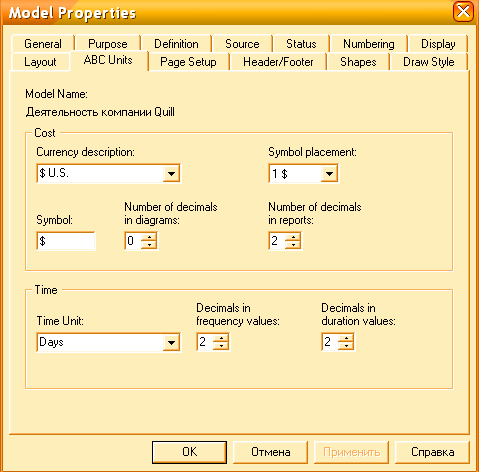
Рисунок 66. Закладка ABC Units
Внесём центры затрат в окне Cost Centre Editor (Model/Cost Centre Editor) в соответствии с таблицей 5 (рисунок 67).
Таблица 5
Центры затрат
Центр затрат |
Определение |
Управление |
Затраты на управление, связанные с составлением графика работ, формированием партий компьютеров, контролем над сборкой и тестированием |
Рабочая сила |
Затраты на оплату рабочих, занятых сборкой и тестированием компьютеров |
Компоненты |
Затраты на закупку компонентов |
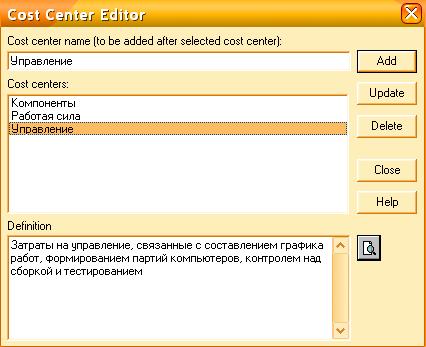
Рисунок 67. Окно Cost Centre Editor
Для внесения центра затрат и определения используется кнопка Add. Список центров затрат упорядочен. Порядок в списке можно менять при помощи стрелок, расположенных справа от списка.
Стоимость каждой работы отображается в нижнем левом углу прямоугольника. В диалоговом окне Model Properties в закладке Display (пункт ABC Units) можно менять информацию отображения. Для отображения частоты проведения работы используется опция Frequency, продолжительности – Duration, затрат – Cost. Отключить отображение информации можно, убрав маркер с опции ABC Data (рисунок 68).
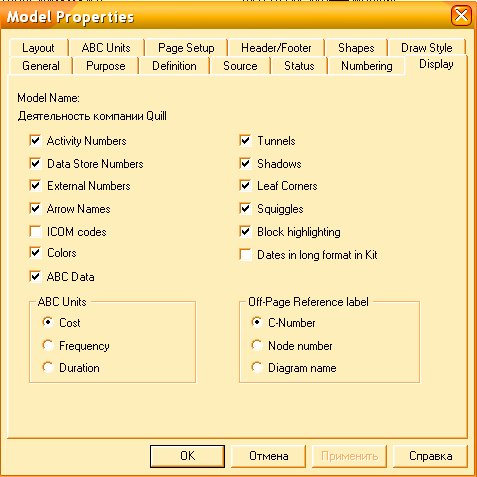
Рисунок 68. Закладка Display
Определим стоимость работы "Сборка и тестирование компьютеров".
Для указания стоимости работы щёлкнем по ней правой кнопкой мыши и выберем в контекстном меню Costs и внесём параметры из таблицы 6 (рисунок 69).
Таблица 6
Параметры ABC для назначения стоимости работ
Функциональный блок |
Cost center |
Затраты |
Продолжительность |
Частота |
Отслеживание расписание и управление сборкой и тестированием |
Управление |
25,00 |
1,00 |
1,00 |
Сборка настольных компьютеров |
Рабочая сила |
5,00 |
1,00 |
12,00 |
Компоненты |
800,00 |
|||
Сборка ноутбуков |
Рабочая сила |
7,50 |
1,00 |
20,00 |
Компоненты |
1400,00 |
|||
Тестирование компьютеров |
Рабочая сила |
2,00 |
1,00 |
42,00 |
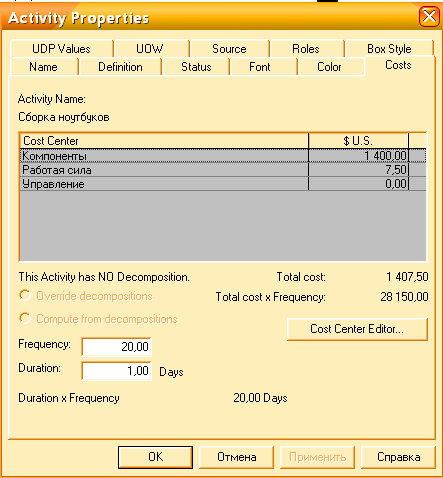
Рисунок 69. Закладка Costs
Сформируем результаты стоимостного анализа для работы верхнего уровня в диалоговом окне Activity Based Costing Report (Tools/Reports/Activity Cost Report) (рисунок 70).
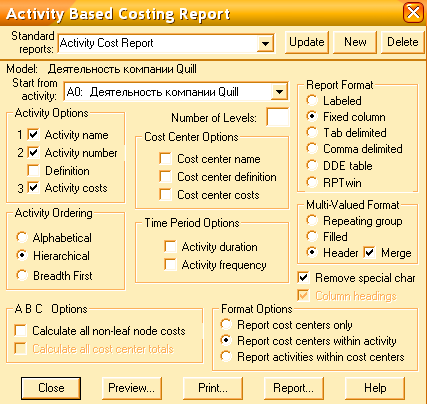
Рисунок 70. Окно Activity Based Costing Report
Просмотрим получившийся отчёт по стоимости работы "Сборка и тестирование компьютеров" (рисунок 71).
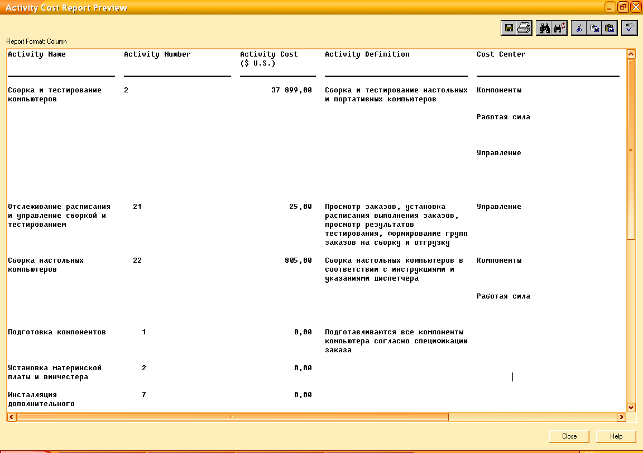
Рисунок 72. Отчёт по Cost-анализу работы "Сборка и тестирование компьютеров"
2. Затратный (Cost) анализ. Задание
Исходные данные для анализа:
В среднем собирается в день двенадцать настольных компьютеров и двадцать ноутбуков. 80% потребителей расположены ближе 100 км, 20% – дальше. Стоимость доставки компьютера ближе 100 км обходится в среднем в 10$, дальше 100 км – в 20$.
Внесём центр затрат пункт "Транспортные расходы" и его определение "Затраты на доставку готовых компьютеров и ноутбуков" в окне Cost Centre Editor (рисунок 73).

Рисунок 73. Окно Cost Centre Editor
Определим стоимость работы "Отгрузка и получение".
Назначим стоимость работе "Отгрузка и получение": частота – 42 (компьютера в день), продолжительность – 1, стоимость по центру затрат "Транспортные расходы" – 12$ (рисунок 74).
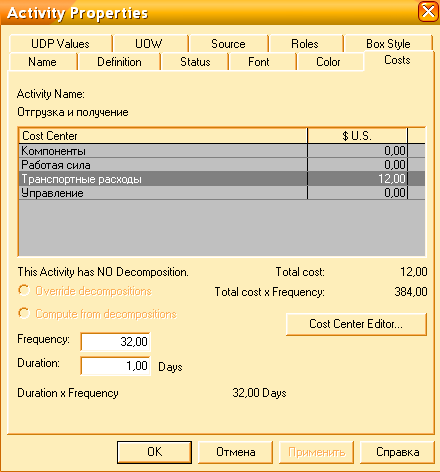
Рисунок 74. Формирование стоимости работы "Отгрузка и получение"
